Acer Aspire 4738Z – страница 75
Инструкция к Ноутбуку Acer Aspire 4738Z
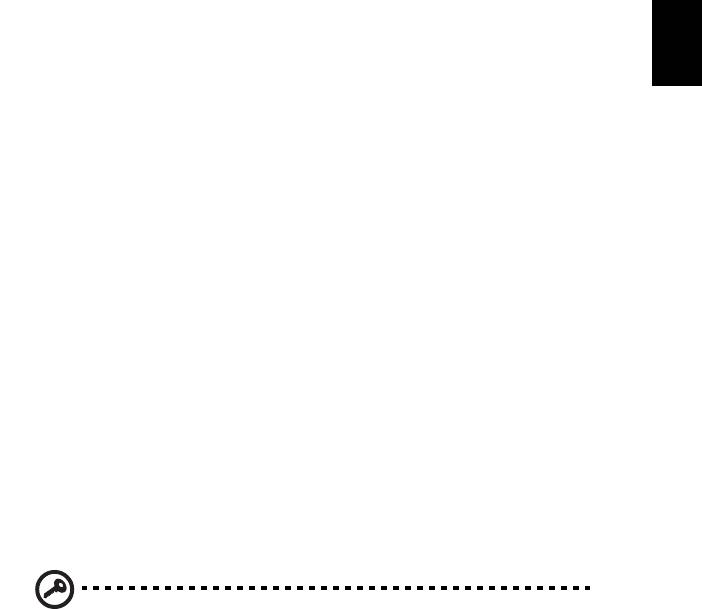
29
Eesti
Arvuti turvalisus
Teie arvuti on väärtuslik investeering, mille eest Te peate hoolt kandma. Õppige,
kuidas kaitsta ja kanda hoolt oma arvuti eest.
Turvafunktsioonide hulka kuuluvad riist- ja tarkvaralukud — a security notch ning
paroolid.
Arvuti turvaluku kasutamine
Arvutil on olemas Kengsington-tüüpi turvapesa turvaluku jaoks.
Vedage arvuti turvaluku kaabel ümber liikumatu objekti, näiteks laua või lukustatud
sahtli käepideme. Lükake lukk avasse ning keerake luku sulgemiseks võtit.
Saadaval on ka võtmeta mudelid.
Paroolide kasutamine
Paroolid kaitsevad Teie arvutit autoriseerimata kasutamise eest. Paroolide seadmine
loob mitu erinevat kaitsekihti arvuti ja andmete kaitseks:
• Haldajaparool kaitseb autoriseerimata sisenemise eest BIOS-i utiliiti. Kui see
parool on seatud, tuleb ta BIOS-i utiliiti sisenemiseks uuesti sisestada. Vaadake
lähemalt alapeatükist "BIOS-i utiliit" leheküljel 39.
• Kasutajaparool kaitseb arvutit autoriseerimata kasutamise eest. Maksimaalse
turvalisuse saavutamiseks kombineerige seda parooli küsimisega alglaadimisel
ning Talveunerežiimist käivitamisel.
• Alglaadimise parool kaitseb arvutit autoriseerimata kasutamise eest.
Maksimaalse turvalisuse saavutamiseks kombineerige seda parooli
küsimisega alglaadimisel ning Talveunerežiimist käivitamisel.
Tähelepanu! Ärge unustage oma haldajaparooli! Kui olete parooli
unustanud, võtke ühendust oma edasimüüja või autoriseeritud
teeninduskeskusega.
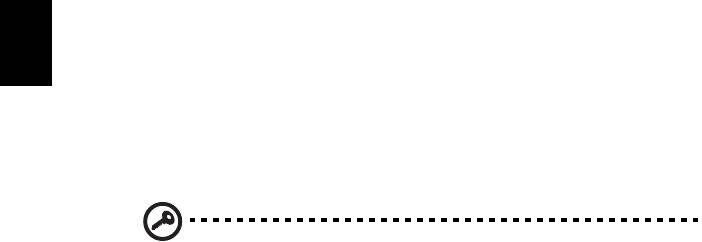
30
Eesti
Paroolide sisestamine
Kui parool on seatud, ilmub ekraani keskele parooliaken.
• Kui arvutile on seatud haldajaparool, ilmub parooliaken ekraanile, kui vajutate
alglaadimisel BIOS-i utiliiti sisenemiseks <F2>.
• BIOS-i utiliiti sisenemiseks trükkige sisse haldajaparool ning vajutage <Enter>.
Kui sisestasite vale parooli, ilmub ekraanile hoiatusteade. Proovige uuesti ning
vajutage <Enter>.
• Kui arvutile on seatud kasutajaparool ning alglaadimisparool on sisse lülitatud,
küsitakse parooli alglaadimisel.
• Arvuti kasutamiseks trükkige sisse kasutajaparool ning vajutage <Enter>.
Kui sisestasite vale parooli, ilmub ekraanile hoiatusteade. Proovige uuesti ning
vajutage <Enter>.
Tähelepanu! Parooli võib proovida sisestada kolm korda. Kui kolme
korra järel ei ole Te sisestanud õiget parooli, süsteem seiskub.
Vajutage voolunuppu ning hoidke seda neli sekundit all, et arvuti välja
lülituks. Siis lülitage arvuti uuesti sisse ning proovige uuesti.
Paroolide seadmine
Paroole saab seada BIOS-i utiilitiga.
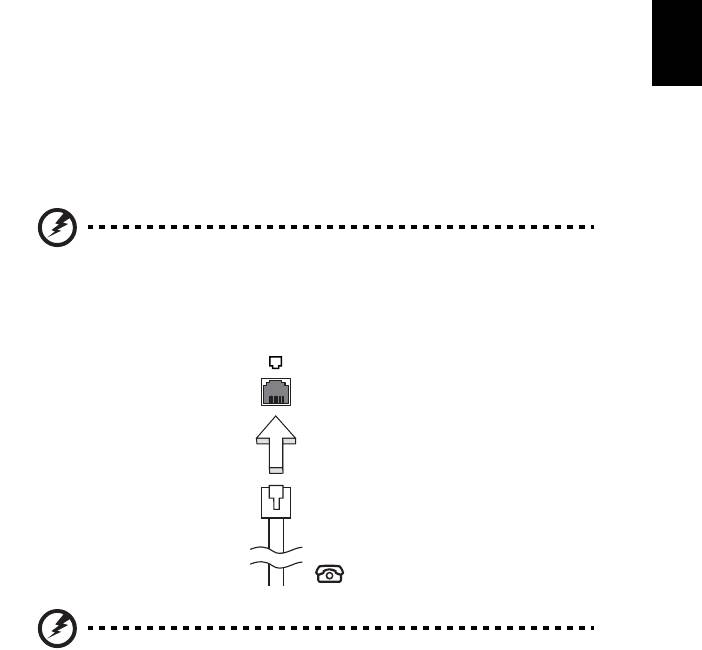
31
Eesti
Laiendusvõimalused
Teie sülearvuti pakub Teile täielikult moÅbiilset töökogemust.
Ühendusvõimalused
Pordid võimaldavad Teil samamoodi kui lauaarvutiga ühendada oma arvutiga
välisseadmeid. Altpoolt leiate juhised erinevate välisseadmete arvutiga
ühendamiseks.
Faks/datamodem (ainult teatud mudelitel)
Arvutil on sisseehitatud V.92 56 Kbps faks/datamodem. (ainult teatud mudelitel)
Hoiatus! Modemiport ei ole ühilduv digitaaltelefoniliinidega.
Modemi ühendamine digitaaltelefoniliiniga kahjustab modemit.
Faks/datamodemi pordi kasutamiseks ühendage telefonijuhe modemipordi ja
telefonijuhtme pesaga.
Hoiatus! Vaadake, et kasutatav juhe oleks sobiv sellel maal
kasutamiseks, kus Te töötate.
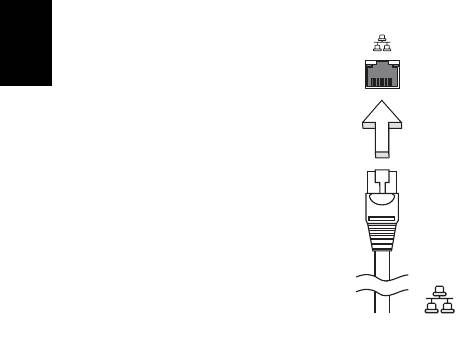
32
Eesti
Sisseehitatud võrgukaart
Sisseehitatud võrgukaart võimaldab Teil ühendada oma arvuti Etherneti-põhisesse
võrku.
Võrgufunktsiooni kasutamiseks ühendage Etherneti-kaabel Etherneti (RJ-45)
pordiga arvuti kestas ning võrgupistikuga või võrgujaoturiga.
Consumer Infrared (CIR, laiatarbe infrapuna)
(ainult teatud mudelitel)
Arvuti Consumer Infrared (CIR-) porti kasutatakse Teie kaugjuhtimispuldilt või teiste
CIR-võimalusega seadmetelt signaali vastuvõtmiseks.
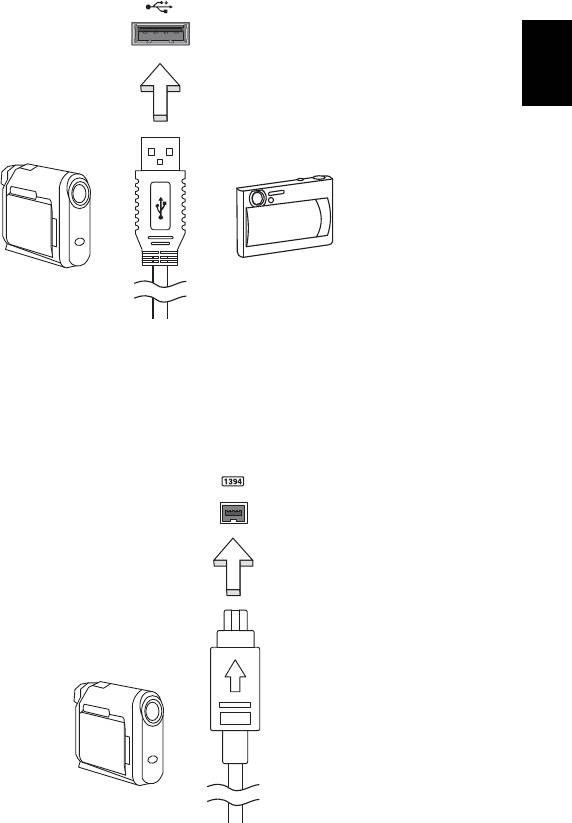
33
Eesti
Universal Serial Bus (USB)
USB 2.0 port on kiire jadaport, mis võimaldab Teil arvutiga ühendada USB-
välisseadmeid, kulutamata selleks süsteemi ressursse.
IEEE 1394 port (ainult teatud mudelitel)
Arvuti IEEE 1394 port võimaldab sellega ühendada IEEE 1394 ühilduvusega
seadmeid, näiteks videokaamera või digikaamera. Lähemat infot saate oma video-
või digikaamera dokumentatsioonist.
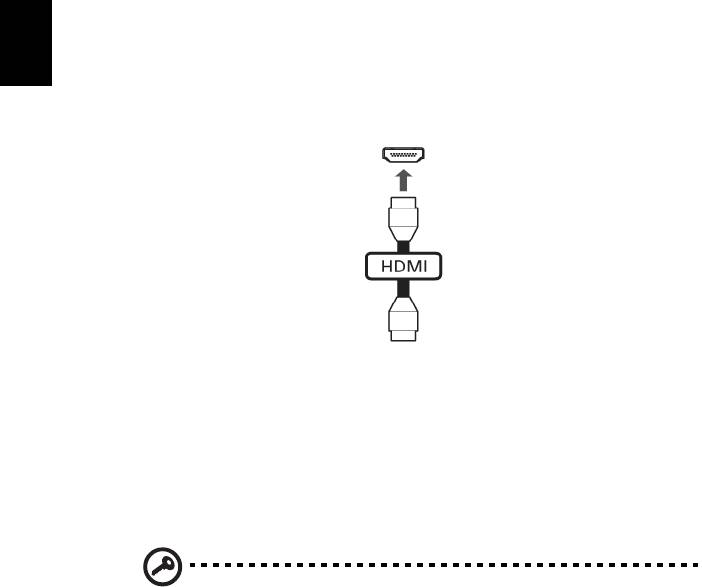
34
Eesti
High-Definition Multimedia Interface (kõrglahutusega
multimeedialiides) (ainult teatud mudelitel)
HDMI (High-Definition Multimedia Interface, kõrglahutusega multimeedialiides) on
tööstustoega, tihendamata, täisdigitaalne audio-/videoliides. HDMI pakub liidest
ühendamaks iga ühilduvat digitaalse audio/video lähteseadet, näiteks teleriboksi,
DVD ja A/V vastuvõtjat ühilduva digitaalse audio/video monitoriga, nagu näiteks
digitaaltelevisiooniga, vaid ühe kaabli abil.
Kasutage oma arvutil olevat HDMI porti kõrgetasemeliste audio- ja
videoseadmetega ühendamiseks. Ainult ühe kaabli kasutamine võimaldab lihtsat
ülesseadmist ja kiiret ühendamist.
ExpressCard (ainult teatud mudelitel)
ExpressCard on PC-kaardi uusim versioon. See on väiksem ja kiirem liides, mis
veelgi suurendab Teie arvuti kasutatavust ja laiendatavust.
ExpressCard'id toetavad suurt hulka laiendusvõimalusi, sealhulgas
välkmälukaardiadaptereid, TV-tuunereid, Bluetooth-ühenduse ja IEEE 1394B-
adaptereid. ExpressCard'id toetavad USB 2.0 ja PCI Express rakendusi.
Tähelepanu! Kaarte on kahte tüüpi, ExpressCard/54 ning
ExpressCard/34 (54mm ja 34mm), mõlemad erinevate
funktsioonidega. Mitte kõik ExpressCard-pesad ei toeta mõlemaid
tüüpe. Kaardi paigaldamise, kasutamise ja selle funktsioonide kohta
lugege kaardi kasutusjuhendist.
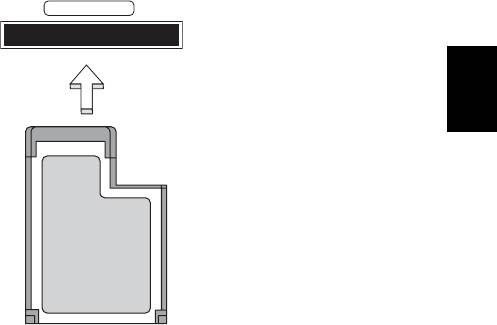
35
ExpressCard'i sisestamine
Lükake kaart pessa ning vajutage sellele kergelt, kuni see klõpsatab paigale.
EXPRESS CARD
Eesti
ExpressCard'i väljastamine
Enne ExpressCard'i väljavõtmist:
1 Väljuge kaarti kasutavast rakendusest.
2 Tehke vasakklõps riistvara eemaldamise ikoonil tegumiribal ning peatage
kaardi töö.
3 Vajutage kaart õrnalt pessa ning laske lahti, et kaart välja hüppaks. Seejärel
tõmmake kaart pesast välja.
Mälu paigaldamine (ainult teatud mudelitel)
Mälu paigaldamiseks tehke järgmist:
1 Lülitage arvuti välja, ühendage lahti vooluadapter (kui see on ühendatud) ning
eemaldage aku. Seejärel keerake arvuti ümber, et pääseda ligi selle põhjale.
2 Keerake lahti mäluluugi kruvid, seejärel tõstke luuk üles ning eemaldage see.
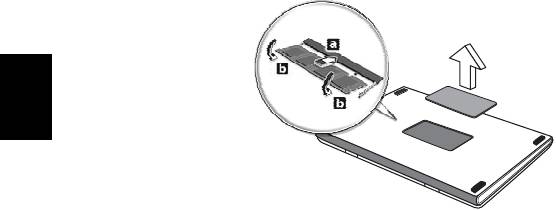
36
Eesti
3 (a) Lükake mälumoodul diagonaalselt pessa ning (b) vajutage seda õrnalt, kuni
moodul kohale lukustub.
4 Pange mäluluuk tagasi ning keerake kruvi kinni.
5 Pange aku tagasi kohale ning ühendage vooluadapter arvutiga.
6 Lülitage arvuti sisse.
Arvuti tuvastab mälu kogumahu ning seadistab selle automaatselt ümber.
Palun pidage nõu kvalifitseeritud tehnikuga või võtke ühendust kohaliku Acer'i
edasimüüjaga.
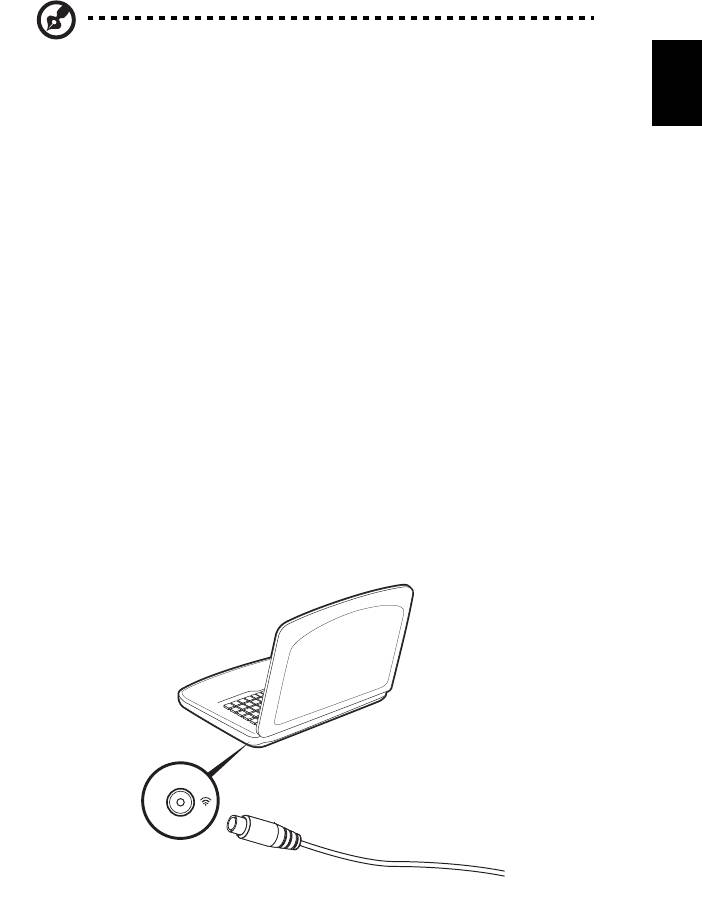
37
Eesti
Televisiooni nautimine rakenduse
Windows Media Center abil
Märkus: See funktsioon on saadaval ainult teatud mudelite korral.
Windows Media Center Editioni või InstantOn Arcade'iga varustatud arvuteid
saab kasutada telesaadete vaatamiseks ning videosisule juurdepääsuks (heli-/
videoühenduse kaudu välise seadmega, näiteks videokaameraga).
Valige sisendi tüüp
Heli-/videoühenduse võib luua kas DVB-T digiantenni (vaid valitud mudelite puhul)
või PAL-/SECAM- või NTSC-pistiku abil. Vaadake vastavat jaotist:
Telesaadete vaatamine lisavarustuse hulka
kuuluva DVB-T (digitelevisiooni) antenni abil
(vaid valitud mudelite puhul)
DVB-T digitelevisioon on rahvusvaheline standard, mida kasutatakse maapealsete
televisiooniteenuste edastamiseks digitaalselt. See asendab paljudes riikides järk-
järgult analooglevi. DVB-T digiantenni saab rakenduse Windows Media Center abil
kasutada kohalike DVB-T digitelevisiooni saadete vaatamiseks oma sülearvutist.
Digiantenni ühendamine
1 Ühendage antenni kaabel oma arvuti raadiopesasse.
Notebook
RF
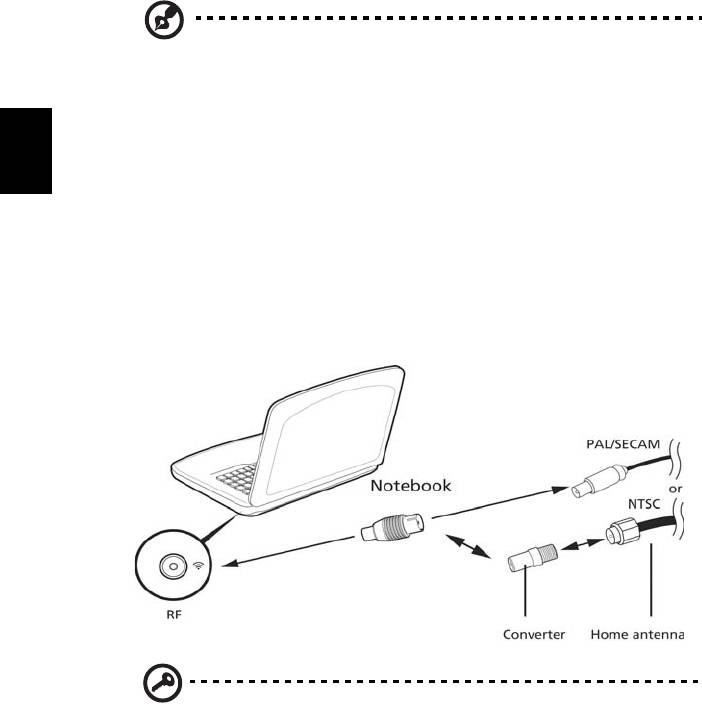
38
Eesti
Märkus: ärge väänake antennikaablit ega tehke sellesse sõlmi. Kerige
antennikaabel signaali kvaliteedi parandamiseks kuni 20 cm võrra lahti.
Telesaadete vaatamine välise antenni või
kaablipistiku abil
Telesaadete vaatamiseks oma arvutist võite kasutada tavalisi TV-kaableid
(ühendatuna välise antenni või kaablipistikuga).
Antennikaablite ühendamine
Kaablite ühendamiseks:
1 ühendage antennipistik oma arvuti raadiopesasse.
2 ühendage teine ots TV-kaabliga, kasutades vajadusel kaabli üleminekut.
Tähelepanu! Enne antennikaabli ühendamist veenduge, et kasutate
oma piirkonnas sobivat kaablisüsteemi.

39
Eesti
BIOS-i utiliit
BIOS-i utiliit on riistvara konfigureerimisprogramm, mis on arvuti BIOS-i sisse
ehitatud.
Arvuti on juba korralikult seadistatud ja optimiseeritud, nii et Teil puudub vajadus
seda utiliiti käivitada. Kui Te puutute kokku konfiguratsiooniprobleemidega, võib Teil
vaja olla seda käivitada.
BIOS-i utiliidi avamiseks vajutage POST-i ajal, siis, kui ekraanil on sülearvuti logo,
<F2>.
Alglaadimise järjekord
BIOS-i utiliidis alglaadimise järjekorra seadmiseks avage BIOS-i utiliit, seejärel
valige ekraani ülaservas loetletud kategooriate hulgast Boot (Alglaadimine).
Kettalt kettale taaste sisselülitamine
Kettalt kettale taaste (kõvakettataaste) sisselülitamiseks avage BIOS-i utiliit, seejärel
valige ekraani ülaservas loetletud kategooriate hulgast Main (Põhimenüü). Leidke
ekraani alumisest osast D2D Recovery ning seadke klahvide <F5> ja <F6> abil
selle väärtuseks Enabled (Sees).
Parool
Alglaadimisparooli seadmiseks avage BIOS-i utiliit, seejärel valige ekraani ülaservas
loetletud kategooriate hulgast Security (Turvalisus). Leidke Password on boot:
(Alglaadimisparool:) ning kasutage funktsiooni sisselülitamiseks klahve <F5> ja
<F6>.
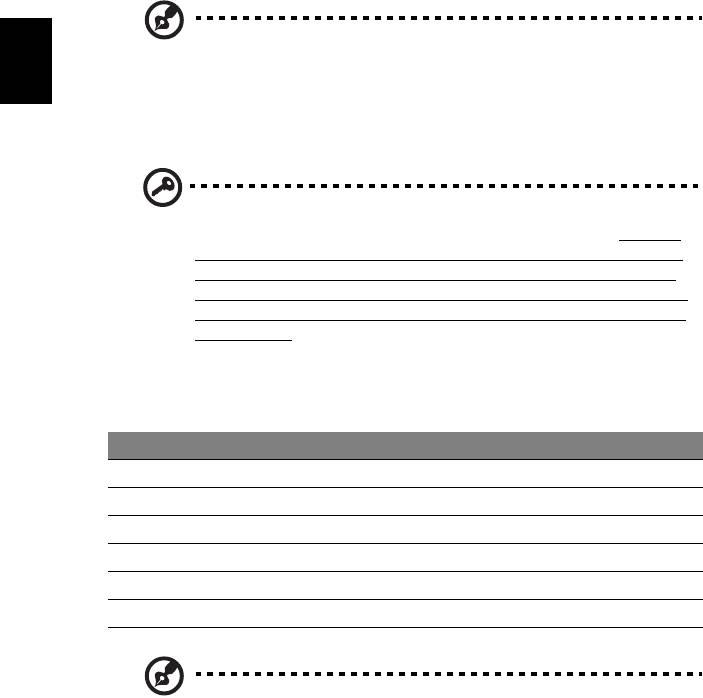
40
Eesti
Tarkvara kasutamine
DVD-filmide mängimine
Märkus: See funktsioon on saadaval ainult teatud mudelite korral.
Kui optilise seadme lahtrisse on paigaldatud DVD-seade, saate oma arvutis
mängida DVD-filme.
1 Väljasta DVD-plaat.
Tähelepanu! DVD-lugeja esmakordsel käivitamisel küsib programm
Teilt regioonikoodi. DVD-plaadid on jagatud kuude regiooni. Kui Teie
DVD-seade on seatud ühele regioonikoodile, mängib see ainult selle
regiooni DVD-sid. Regioonikoodi saab muuta kuni viis korda (kaasa
arvatud esimene kord), mille järel salvestatakse viimane regioonikood
permanentselt. Kõvaketta taastamine ei nulli regioonikoodi muutmise
kordade arvu. Allpooltoodud tabelist leiate infot DVD-filmide
regioonikoodide kohta.
2 DVD-film hakkab mõne hetke pärast automaatselt mängima.
Regioonikood Riik või regioon
1 USA, Kanada
2 Euroopa, Lähis-Ida, Lõuna-Aafrika, Jaapan
3 Kagu-Aasia, Taiwan, Lõuna-Korea
4 Ladina-Ameerika, Austraalia, Uus-Meremaa
5 Endine NSVL, Aafrika osad, India
6 Hiina Rahvavabariik
Märkus: Regioonikoodi muutmiseks sisestage seadmesse teise
regioonikoodiga DVD. Rohkem informatsiooni leiate võrgust.
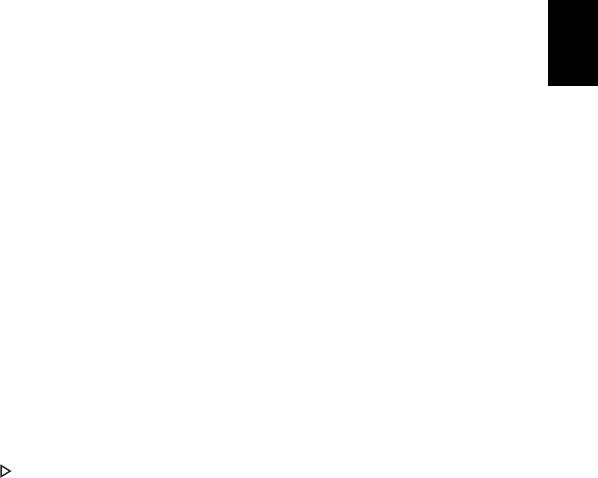
41
Eesti
Korduma kippuvad küsimused
Järgneb nimekiri võimalikest situatsioonidest, mis võivad arvuti kasutamisel ette
tulla. Kõigile neist on toodud lihtsad lahendused.
Ma vajutasin voolunupule, kuid arvuti ei käivitu või ei soorita
alglaadimist.
Vaadake vooluindikaatorit:
• Kui see ei põle, ei saa arvuti voolu. Kontrollige järgmist:
• Kui kasutate akut, võib see olla tühi ja võimetu andma arvutile energiat.
Ühendage vooluadapter aku laadimiseks arvutiga.
• Vaadake, kas vooluadapter on arvuti ja seinakontaktiga korralikult
ühendatud.
• Kui indikaator põleb, kontrollige järgmist:
• Ega välises USB-flopidraivis pole mittebuuditavat ketast (mitte-
süsteemiketast)? Võtke see välja või asendage süsteemikettaga ning
vajutage süsteemi taaskäivitamiseks <Ctrl> + <Alt> + <Del>.
Ekraanil pole midagi näha.
Arvuti energiahaldussüsteem lülitab ekraani automaatselt välja, et säästa energiat.
Vajutage ekraani sisselülitamiseks suvalisele klahvile.
Kui klahvivajutus ei lülita ekraani sisse, võib selle põhjuseks olla kolm asja:
• Heledus võib olla liiga madal. Vajutage heleduse reguleerimiseks (tõstmiseks)
<Fn> + < >.
• Kuvaseade võib olla seatud välisele monitorile. Vajutage kuvaekraani valimise
kiirklahve <Fn> + <F5>, et lülitada kuva tagasi arvutile.
• Kui unerežiimi indikaator põleb, on arvuti unerežiimis. Töö jätkamiseks
vajutage korraks voolunupule.
Arvutist ei kosta heli.
Kontrollige järgmist:
• Heli võib olla vaigistatud. Vaata Windowsis helitugevuse (kõlari) ikooni
tegumiribal. Kui sellel on rist peal, klõpsa ikoonile ning eemalda linnuke suvandi
Mute all (vaigista kõik) kõrvalt.
• Helitugevus võib olla liiga madal. Vaata Windowsis helitugevuse (kõlari) ikooni
tegumiribal. Helitugevuse reguleerimiseks võite kasutada ka helitugevuse
juhtnuppe.
• Kui arvuti heliväljundi pordiga on ühendatud kõrvaklapid, kuularid või välised
kõlarid, lülituvad integreeritud kõlarid automaatselt välja.
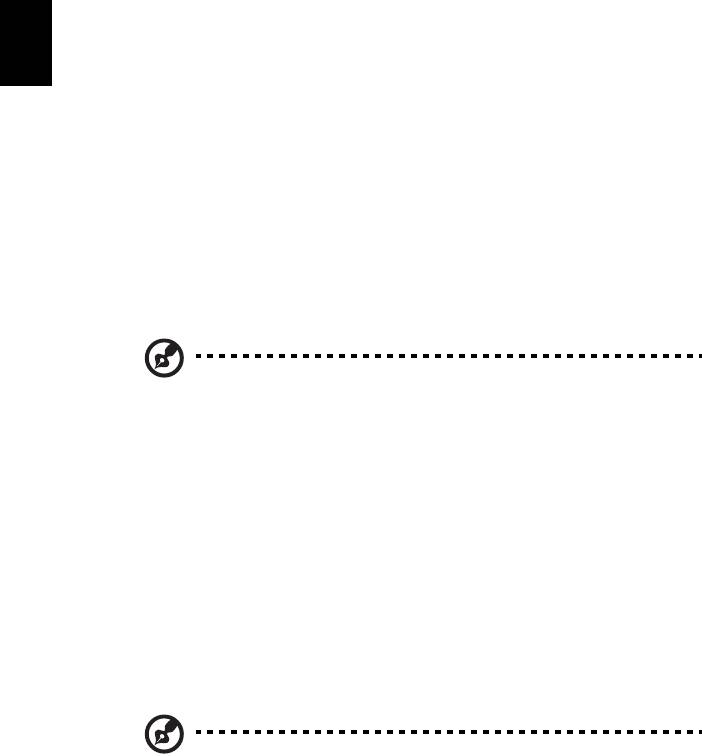
42
Eesti
Ma tahan avada optilise seadme sahtlit voolu sisse lülitamata.
Optilisel seadmel on mehaaniline väljastusava. Sahtli avamiseks lükake lihtsalt
sellesse avasse kirjaklamber või pliiatsi teravik.
Klaviatuur ei reageeri vajutustele.
Proovige arvuti USB-porti ühendada väline klaviatuur. Kui see töötab, võtke
ühendust oma edasimüüja või autoriseeritud teeninduskeskusega, kuna sisemine
klaviatuurikaabel võib olla lahti.
Printer ei tööta.
Kontrollige järgmist:
• Kontrollige, kas printer on ühendatud vooluvõrku ning on sisse lülitatud.
• Kontrollige, kas printeri juhe on korralikult ühendatud arvuti paralleelpordi või
USB-pordiga ning printeri vastava pordiga.
Ma soovin arvuti algseaded taastada ilma taaste-CD-sid
kasutamata.
Märkus: Kui Teie süsteem on mitmekeelne versioon, on süsteemi
esmakordsel käivitamisel valitud operatsioonisüsteem ja keel
hilisemal taastamisel ainsad võimalikud valikud.
Taasteprotsess aitab Teil taastada C: ketta algse tarkvara, mis oli installeeritud siis,
kui oma sülearvuti ostsite. C: ketta taastamiseks järgige alljärgnevaid juhiseid. (Teie
C: ketas formaaditakse üle ning kõik andmed kustutatakse.) Enne selle funktsiooni
kasutamist on oluline teha varukoopiad kõigist andmefailidest.
Enne taasteoperatsiooni sooritamist kontrollige BIOS-i seadeid.
1 Kontrollige, kas Acer disk-to-disk recovery (Acer'i kettalt kettale taastamine)
on sisse lülitatud või mitte.
2 Vaadake, et D2D Recovery menüüs Main oleks asendis Enabled (sees).
3 Väljuge BIOS-i utiliidist ning salvestage muudatused. Süsteem teeb seejärel
taaskäivituse.
Märkus: BIOS-i utiliidi aktiveerimiseks vajutage POST-i ajal <F2>.
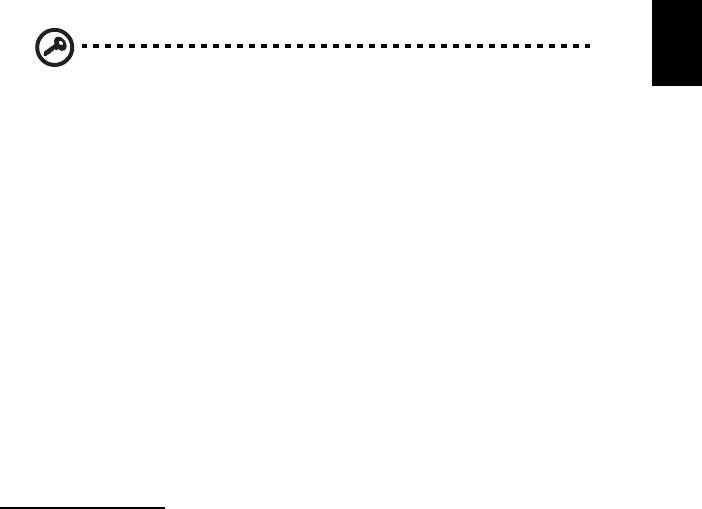
43
Eesti
Taasteprotsessi käivitamiseks:
1 Tehke süsteemile taaskäivitus.
2 Kui ekraanil on Acer'i logo, vajutage korraga <Alt> + <F10>, et käivitada
taasteprotsess.
3 Süsteemi taastamiseks järgige ekraanil olevaid juhiseid.
Tähelepanu! See funktsioon võtab enda alla 15 GB ruumi peidetud
partitsioonis Teie kõvakettal
Teeninduse nõudmine
Rahvusvaheline Reisigarantii (ITW)
Teie arvutit kaitseb Rahvusvaheline Reisigarantii (ITW), mis tagab Teile reisides
turvalisuse ja rahu. Meie ülemaailmne teeninduskeskuste võrgustik on valmis
pakkuma Teile abi.
Arvutiga on kaasas ITW-pass. Passis on kirjas kõik, mida Teil on ITW programmi
kohta tarvis teada. Bukletis on nimekiri olemasolevatest autoriseeritud
teeninduskeskustest. Lugege pass põhjalikult läbi.
Hoidke ITW-passi alati käepärast, eriti kui olete reisil, et saada meie
teeninduskeskustest toetust. Pange ostutšekk ITW-passi esikaane sees olevasse
vahesse.
Kui riigis, kus Te asute, ei ole Aceri poolt autoriseeritud ITW teeninduskohta, võite
siiski saada ühendust meie kontoritega üle kogu maailma. Vaadake palun
http://global.acer.com
.
Enne helistamist
Kui helistate Aceri online-teenindusse, hoidke käepärast järgmine informatsioon
ning olge palun helistamise ajal oma arvuti juures. Teie abiga saame me vähendada
kõnele kuluvat aega ning lahendada Teie probleeme efektiivsemalt. Kui Teie arvuti
väljastab veateateid või piiksub, pange need ekraanile ilmudes kirja (piiksumise
puhul nende arv ja järjekord).
Teilt nõutakse järgmise informatsiooni andmist:
Nimi: _____________________________________________________________
Aadress: __________________________________________________________
Telefoninumber: ____________________________________________________
Masina ja mudeli tüüp: _______________________________________________
Seerianumber: _____________________________________________________
Ostukuupäev: ______________________________________________________
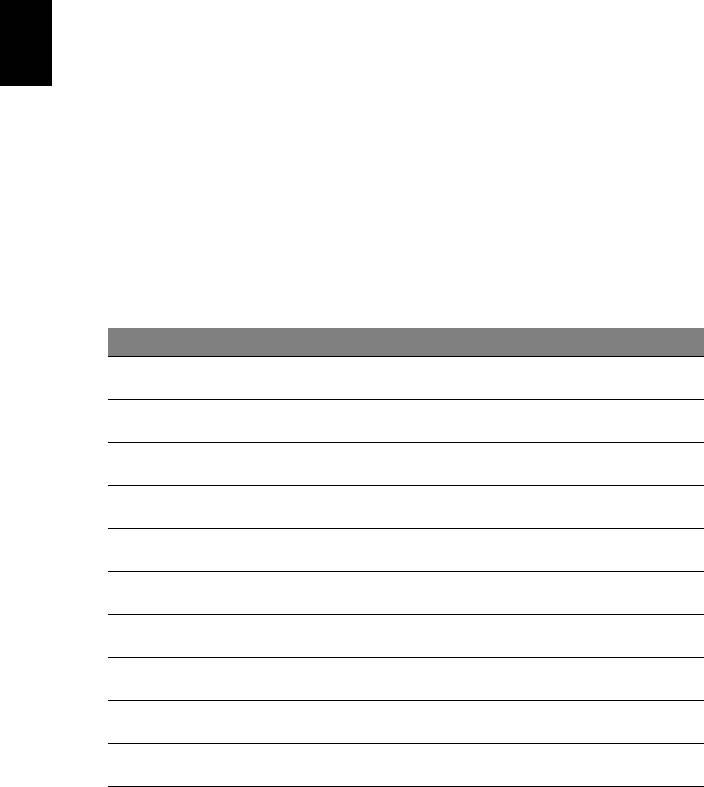
44
Eesti
Probleemide lahendamine
Selles peatükis räägitakse, kuidas lahendada süsteemis sagedamini esinevaid
probleeme. Probleemi tekkides lugege seda enne, kui helistate tehnikule.
Lahendused tõsisematele probleemidele nõuavad arvuti lahtivõtmist. Ärge üritage
arvutit ise lahti võtta, vaid võtke abi saamiseks ühendust edasimüüja või
autoriseeritud teeninduskeskusega.
Näpunäiteid probleemide lahendamiseks
Sülearvuti kasutab kõrgtehnoloogilist lahendust, mis näitab ekraanil veateateid, mis
aitavad Teil lahendada probleeme.
Kui süsteem väljastab veateate või esineb mõni vea sümptom, vaadake palun
alapeatükki "Error messages". Kui probleem ei lahene, võtke ühendust oma
edasimüüjaga. Vaadake lähemalt peatükist "Teeninduse nõudmine" leheküljel 43.
Veateated
Kui saate veateate, märkige teade üles ning võtke tarvitusele parandusmeetmed.
Alljärgnevas tabelis on tähestiku järjekorras kirjas veateated koos soovitusliku
tegutsemisviisiga.
Veateated Parandusmeetmed
CMOS battery bad Võtke ühendust oma edasimüüja või autoriseeritud
teeninduskeskusega.
CMOS checksum error Võtke ühendust oma edasimüüja või autoriseeritud
teeninduskeskusega.
Disk boot failure Sisestage flopiseadmesse (A:) süsteemiketas (buuditav ketas)
ning vajutage taaskäivitamiseks <Enter>.
Equipment configuration
Vajutage BIOS-i utiliiti sisenemiseks (POST-i ajal) <F2>, seejärel
error
vajutage BIOS-i utiliidis Exit (Välju), et arvuti taaskäivitada.
Hard disk 0 error Võtke ühendust oma edasimüüja või autoriseeritud
teeninduskeskusega.
Hard disk 0 extended type
Võtke ühendust oma edasimüüja või autoriseeritud
error
teeninduskeskusega.
I/O parity error Võtke ühendust oma edasimüüja või autoriseeritud
teeninduskeskusega.
Keyboard error or no
Võtke ühendust oma edasimüüja või autoriseeritud
keyboard connected
teeninduskeskusega.
Keyboard interface error Võtke ühendust oma edasimüüja või autoriseeritud
teeninduskeskusega.
Memory size mismatch Vajutage BIOS-i utiliiti sisenemiseks (POST-i ajal) <F2>, seejärel
vajutage BIOS-i utiliidis Exit (Välju), et arvuti taaskäivitada.
Kui paranduslike meetmete rakendamise järel on Teil ikka probleeme, võtke palun abi saamiseks
ühendust oma edasimüüja või autoriseeritud teeninduskeskusega. Mõningaid probleeme saab
lahendada BIOS-i utiliidi abil.

45
Eesti
Regulatsioonid ja märkused ohutuse
kohta
FCC teade
Antud seadet on testitud ning leitud, et see vastab B-klassi digitaalseadmele
kehtivatele piirangutele, vastavalt FCC reeglite 15. jaotusele. Need piirangud
peavad tagama mõistliku kaitse häirete vastu kodutehnika juures. Seade tekitab,
kasutab ning võib võib kiirata raadiosagedusenergiat ning võib põhjustada häireid
raadiosides, kui seda ei paigaldata ega kasutata juhistele vastavalt.
Samas puudub garantii, et mingi kindla seadmestiku puhul häireid ei esine. Kui
seade põhjustab häireid raadio- või televisioonivastuvõtus, mida saab kindlaks teha
seadet välja ja sisse lülitades, soovitatakse kasutajal proovida häireid korrigeerida
mõnel alljärgnevatest viisidest:
• Keerake vastuvõtuantenni või paigutage see ümber.
• Suurendage seadme ja vastuvõtja vahelist vahemaad.
• Ühendage seade kontakti, mis asub teises vooluringis kui vastuvõtja.
• Pöörduge abi saamiseks edasimüüja või kogenud raadio/teletehniku poole.
Märkus: varjestatud juhtmed
Kõik ühendused teiste arvutusseadmetega peavad kasutama varjestatud juhtmeid,
et olla kooskõlas FCC regulatsioonidega.
Märkus: välisseadmed
Selle seadmega võib ühendada ainult B-klassi piirangutele vastavatena
sertifitseeritud välisseadmeid (sisend-väljundseadmeid, terminale, printereid jne).
Sertifitseerimate välisseadmetega töötamine võib põhjustada häireid raadio- ja
TV-vastuvõtus.
Hoiatus
Tootja poolt otseselt kinnitamata muudatused või modifikatsioonid võivad tühistada
kasutajale Föderaalse Kommunikatsioonikomisjoni (FCC) poolt antud õiguse seda
arvutit kasutada.
Märkus: kasutajatele Kanadas
See B-klassi digitaalne aparaat vastab Kanada ICES-003-le.
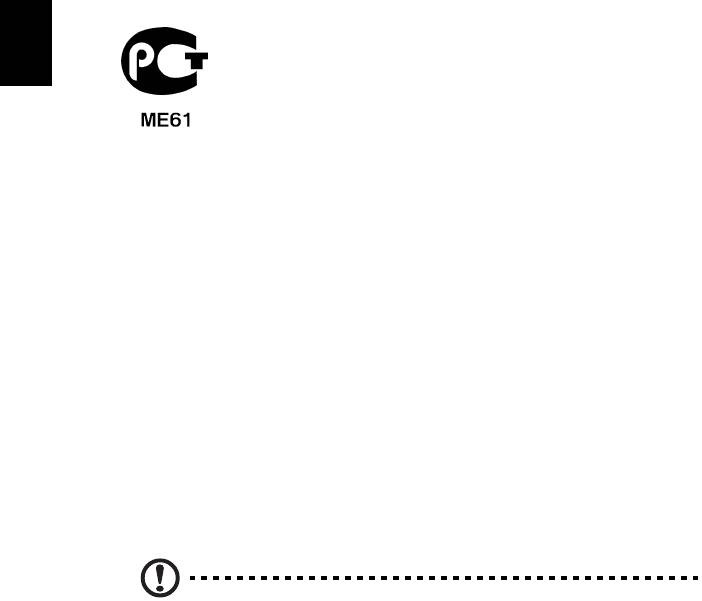
46
Eesti
Remarque à l'intention des utilisateurs canadiens
Cet appareil numérique de la classe B est conforme a la norme NMB-003 du
Canada.
Kooskõlas Venemaa regulatoorse sertifikatsiooniga
Märkused modemi kohta (ainult teatud mudelitel)
Märkus USA jaoks
Seade on kooskõlas FCC reeglite 68. jaotusega. Modemile on kinnitatud silt, mis
sisaldab peale muu informatsiooni ka selle seadme FCC registreerimisnumbrit ning
aparaadi ekvivalentsinumbrit (REN). Nende nõudmisel peate selle informatsiooni
esitama oma telefonifirmale.
Kui Teie telefoniseade põhjustab kahju telefonivõrgule, võib telefonifirma Teie
teenuse ajutiselt peatada. Võimaluse korral teavitatakse Teid sellest ette. Kui
etteteatamisest pole praktilist kasu, teavitatakse Teid niipea kui võimalik. Teile
antakse teada ka õigusest esitada FCC-le kaebus.
Telefonifirma võib oma rajatistes, seadmetes, tegevuses või protseduurides teha
muudatusi, mis võivad mõjutada Teie seadme normaalset tööd. Kui see on nii,
teavitatakse Teid sellest ette, et anda Teile võimalus säilitada katkestusteta
telefoniühendus.
Kui seade ei tööta korralikult, ühendage see telefonijuhtme küljest lahti, et teha
kindlaks, kas probleem tuleneb seadmest. Kui probleem tuleneb seadmest, lõpetage
selle kasutamine ning võtke ühendust tarnija või edasimüüjaga.
Hoiatus: Tuleohu vähendamiseks kasutage ainult Nr. 26 AWG või
suuremat UL-testitud või CSA sertifikaadiga
telekommunikatsioonijuhet.
TBR 21
Seade on heaks kiidetud [Nõukogu Otsus 98/482/EÜ - "TBR 21"] üksiku
lõppseadme ühenduse jaoks kommuteeritava analoogtelefonivõrguga (PSTN).
Samas ei anna see heakskiit erinevuste tõttu erinevate riikide
analoogtelefonivõrkude vahel tingimusteta garantiid seadme edukale tööle iga
PSTN-i lõpp-punkti puhul. Probleemide korral peaksite te esmajärjekorras ühendust
võtma seadme tarnijaga. Kohaldatavate riikide nimekirja vaadake palun peatükist
"Regulatsioonid ja märkused ohutuse kohta" leheküljel 45.

47
Eesti
Märkus Austraalia jaoks
Ohutuse eesmärkidel ühendage seadmega ainult telekommunikatsiooniks sobivuse
märgistusega peatelefone. Selle hulka kuuluvad eelnevalt lubatutena või
sertifitseeritutena märgistatud kasutajaseadmed.
Märkus Uus-Meremaa jaoks
1 Teleloa andmine teatud lõppseadmele tähendab vaid, et Telekom on
aktsepteerinud, et seade vastab miinimumnõuetele selle võrku ühendamiseks.
See ei tähenda toote heakskiitmist Telekomi poolt, ega anna mingitki sorti
garantiid. Ülekõige ei anna see garantiid, et teatud seade töötab igati
korrektselt koos mingi teist tüüpi või teise mudeli Teleloa saanud seadmega
ega viita sellele, et mingi toode oleks ühilduv kõigi Telekomi võrguteenustega.
2 Seade ei ole mitte mingitel töötingimustel suuteline korralikult töötama
kõrgematel kiirustel kui need, mille jaoks ta ehitatud on. Telekom ei kanna
mingit vastutust säärastes olukordades kerkinud raskuste eest.
3 Mõned Telekomi Teleloa nõuetele vastamiseks vajalikud parameetrid sõltuvad
selle seadmega seotud seadmetest (arvutist). Seonduv seade peab Telekomi
spetsifikatsioonidele vastamiseks olema seadistatud töötama järgmiste
piirangutega:
a Samale numbrile ei tohi ühe käsitsi alustatud kõne kohta olla 30-minutilise
ajavahemiku vältel olla enam kui 10 kõnekatset, ning
b Seade ei tohi kõnekatse lõppemise ning järgmise kõnekatse alguse vahel
minna hargile vähemaks kui 30 sekundiks.
4 Mõned Telekomi Teleloa nõuetele vastamiseks vajalikud parameetrid sõltuvad
selle seadmega seotud seadmetest (arvutist). Selleks, et töötada Telekomi
spetsifikatsioonidele vastavuse piirides, peab seonduv seade olema
seadistatud nii, et oleks kindlustatud see, et automaatsed kõned erinevatele
numbritele oleksid järjestatud nii, et ühe kõnekatse lõpu ja teise alguse vahel
oleks vähemalt viiesekundiline paus.
5 Seadet ei tohi seadistada tegema automaatseid kõnesid Telekomi
hädaabinumbrile 111.
6 Seade töötab impulssvalimisega, samas kui Telekomi standard on DTMF
toonvalimine. Puudub garantii, et Telekomi liinid ka edaspidi alati
impulssvalimist toetavad.
7 Impulssvalimise kasutamine situatsioonis, kus see seade on ühendatud
samale liinile teiste seadmetega võib tekitada kellahelinat või müra ning lisaks
sellele põhjustada vale kõne olukordi. Kui säärased probleemid peaksid
tekkima, EI PEAKS kasutaja ühendust võtma Telekomi rikete teenistusega.
8 See seade ei pruugi kõnet efektiivselt üle anda teisele samale liinile ühendatud
seadmele.
9 Voolukatkestuse olukorras ei pruugi see aparaat töötada. Vaadake, et
hädaolukorras kasutamiseks oleks olemas eraldi telefon, mis ei sõltuks
kohalikust voolust.
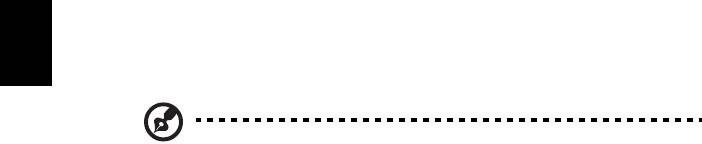
48
Eesti
Teade LCD pikslite kohta
LCD-ekraani tootmisel on kasutatud kõrgtäpsusega tootmistehnoloogiaid. Sellest
hoolimata võivad mõned pikslid mõnikord valesti töötada või ilmuda ekraanile musta
või punase punktina. Sellel pole mingit mõju salvestatud pildile ning tegemist pole
rikkega.
Märkused raadioseadmete alaste
regulatsioonide kohta
Märkus: Alljärgnev regulatoorne informatsioon käib ainult traadita
võrgu või Bluetooth'iga mudelite kohta.
Üldinfo
Hoidmaks ära litsentseeritud teenuse raadiohäireid, on see seade mõeldud
töötamiseks siseruumides.
Seade vastab kõigi riikide raadiosageduste ja ohutuse standarditele, kus see on
heaks kiidetud traadita võrgu kasutamiseks. Sõltuvalt konfiguratsioonist võib see
toode sisaldada või mitte sisaldada traadita raadioseadmeid (nagu traadita võrgu ja/
või Bluetooth-moodulid). Alljärgnev informatsioon käib selliste moodulitega
seadmete kohta.
Nõuetele vastavuse deklaratsioon Euroopa Liidu
riikidele
Acer deklareerib, et see sülearvutite seeria on vastavuses direktiivi 1999/5/EÜ
põhiliste nõuete ning teiste relevantsete tingimustega.
Riikide nimekiri, kus see on kohaldatav
EL-i liikmesriigid on seisuga juuli 2009: Belgia, Taani, Saksamaa, Kreeka,
Hispaania, Prantsusmaa, Iirimaa, Itaalia, Luksemburg, Holland, Austria, Portugal,
Soome, Rootsi, Ühendkuningriik, Eesti, Läti, Leedu, Poola, Ungari, Tšehhimaa,
Slovakkia, Sloveenia, Küpros, Malta, Bulgaaria ja Rumeenia. Kasutamine on
lubatud Euroopa Liidu riikides, ning ka Norras, šveitsis, Islandil ning Liechtensteinis.
Seadet tuleb kasutada rangelt kooskõlas riigist kehtivate regulatsioonide ja
piirangutega. Lähema informatsiooni saamiseks võtke ühendust selles riigis oleva
esindusega. Värskeima riikide nimekirjaga tutvumiseks külastage palun veebilehte
http://ec.europa.eu/enterprise/rtte/implem.htm.




